Samsung Galaxy S Advance CyanogenMod 11
Si vous souhaitez obtenir un goût de Android KitKat sur Galaxy S Advance, vous devriez envisager d'installer la ROM personnalisée CyanogenMod 11, basée sur Android 4.4 KitKat.
CM11 pour Galaxy S Advance est une excellente ROM avec un seul problème réel, la luminosité automatique ne fonctionne pas. En dehors de cela, cette ROM vous donnera une expérience KitKat stable avec une bonne autonomie de la batterie.
Dans cet article, nous allions vous montrer comment mettre à jour le Samsung Galaxy S Advance GT-I9070 vers Android 4.4 KitKat avec la ROM personnalisée CM 11. Suivre.
Préparez votre appareil:
- Tout d'abord, assurez-vous d'avoir un Samsung Galaxy S Advance GT-I9070.
- Assurez-vous que votre téléphone est facturé autour de 85 pour cent.
- Vous devez disposer de l'accès racine et de la dernière récupération personnalisée installée.
- Activer le débogage USB.
- Avoir une sauvegarde de vos données EFS.
Remarque: les méthodes nécessaires pour flasher les récupérations personnalisées, les roms et pour rooter votre téléphone peuvent entraîner une brique de votre appareil. L'enracinement de votre appareil annulera également la garantie et il ne sera plus éligible aux services d'appareil gratuits des fabricants ou des fournisseurs de garantie. Soyez responsable et gardez cela à l'esprit avant de décider de procéder sous votre propre responsabilité. En cas d'accident, nous ou les fabricants d'appareils ne devrions jamais être tenus responsables.
Note 2: Nous allons flasher les fichiers zip dans ce guide. Vous pourriez vous retrouver face à une erreur d'échec de la vérification de la signature, si vous le faites, procédez comme suit:
- Aller au rétablissement
- Allez installer le zip à partir de la carte SD
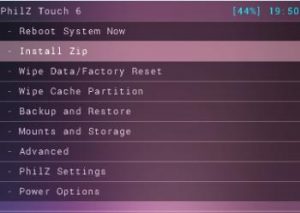
- Accédez à l'option Basculer la vérification de la signature, puis appuyez sur le bouton d'alimentation pour voir si cela est désactivé ou non. Si ce n'est pas le cas, désactivez-le. Vous devriez alors pouvoir installer les fichiers zip sans erreur
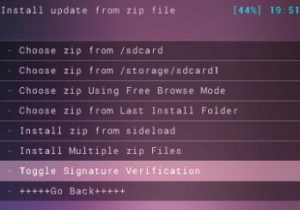
Télécharger :
- 0-20140112_TEAMP8_BUILD4-janice.zip pour Galaxy S Advance
Installez:
- Connectez votre téléphone à votre PC à l'aide de votre câble de données.
- Copiez et collez les fichiers téléchargés sur la racine de la carte SD de votre téléphone /
- Déconnectez votre téléphone du PC.
- Éteignez votre téléphone.
- Ouvrez votre téléphone en mode de récupération en appuyant et en maintenant enfoncés les boutons de volume, de domicile et d'alimentation jusqu'à ce que vous voyiez le texte à l'écran.
- Pour les prochaines étapes, suivez ceux pour la récupération personnalisée que vous avez sur votre téléphone, soit CWM / PhilZ Touch, soit TWRP
Pour CWM / PhilZ Touch:
- Choisissez d'effacer le cache
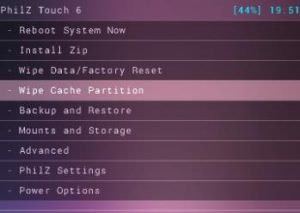
- Aller à l'avance, et à partir de là, choisissez l'option Devlik Wipe Cache.
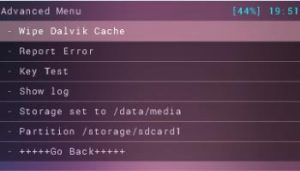
- Choisissez de supprimer les données / réinitialiser l'usine
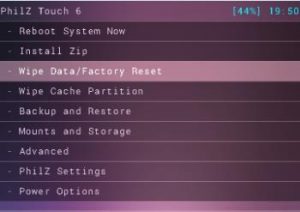
- Allez à Installer le zip à partir de la carte SD. Vous devriez voir une autre fenêtre ouverte.
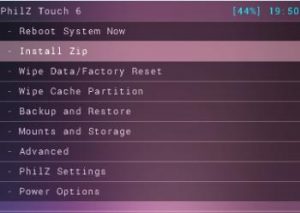
- Choisissez l'option choisissez le zip de la carte SD.
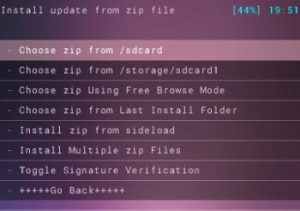
- Sélectionnez le fichier téléchargé 0-20140112_TEAMP8_BUILD4-janice.zip. Confirmez que vous souhaitez continuer votre installation.
- Lorsque l'installation est terminée, choisissez +++++ Retour +++++
- Répétez ces étapes, mais cette fois, utilisez le téléchargement Google Apps
- Une fois les deux fichiers installés, sélectionnez le redémarrage maintenant pour redémarrer le système de votre téléphone.
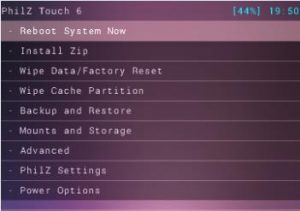
Pour les utilisateurs de TWRP
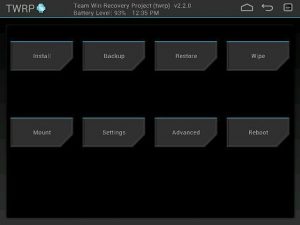
- Appuyez sur le bouton Wipe, puis sélectionnez cache, système et données
- Curseur de confirmation de glissement
- Retour au menu principal
- Appuyez sur le bouton d'installation, trouvez le 0-20140112_TEAMP8_BUILD4-janice.zip et GappsFichiers que vous avez téléchargés.
- Glissez le curseur pour installer les deux fichiers.
- Lorsque l'installation est terminée, vous obtiendrez une invite pour redémarrer votre système maintenant. Faites-le.
Après avoir utilisé votre récupération personnalisée pour installer les fichiers et avoir redémarré votre appareil, il devrait maintenant exécuter la ROM personnalisée CM 11 Android 4.4 KitKat.
Avez-vous installé cette ROM sur votre Samsung Galaxy S Advance?
Partagez votre expérience dans la zone de commentaires ci-dessous.
JR
[embedyt] https://www.youtube.com/watch?v=xBYYzFLGavY[/embedyt]






